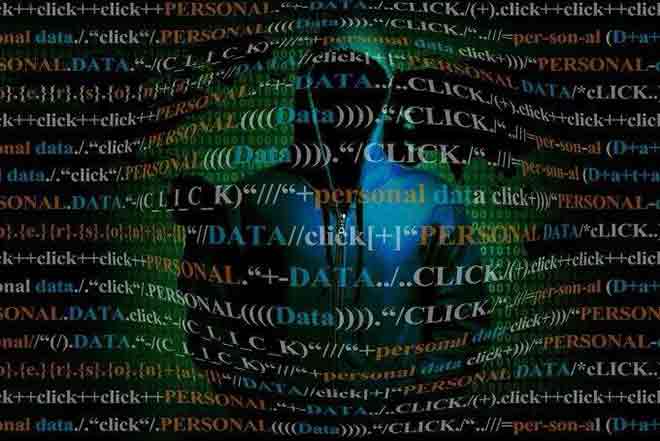(Простые исправления!) Код ошибки Защитника Windows 0x80016CFA
Некоторые пользователи Windows сообщают, что при просмотре некоторых веб-страниц постоянно появляется сообщение об ошибке с кодом ошибки 0x80016CFA. Он сообщает, что Защитник Windows обнаруживает некоторые ошибки, и вы можете решить эту проблему, связавшись с номером телефона или зайдя на веб-страницу в сообщении об ошибке. Если вы также видите ту же ошибку, просто игнорируйте ее и следуйте решениям в этом сообщении с веб-сайта MiniTool.
Код ошибки Защитника Windows 0x80016CFA
Код ошибки Защитника Windows 0x80016CFA — это предупреждение службы технической поддержки, которое обычно появляется при просмотре веб-страниц в таких браузерах, как Opera, Chrome, Edge и других. Это не фактическое сообщение об ошибке, поэтому вы не должны верить какой-либо информации, указанной в нем.
Если вы постоянно получаете этот код ошибки, причины могут быть следующими:
- Установка проблемных приложений или программ
- Посещение ненадежных веб-сайтов или загрузка элементов из ненадежных источников
- Заражение вредоносным ПО
Теперь вы можете следовать приведенному ниже списку решений, чтобы найти наиболее эффективный способ устранения ошибки 0x80016CFA Microsoft Defender!
Как исправить код ошибки Защитника Windows 0x80016CFA?
Исправление 1: завершить процесс
Самое простое решение для удаления поддельного сообщения об ошибке 0x80016CFA — завершить все задачи через диспетчер задач. Для этого:
Шаг 1. Щелкните правой кнопкой мыши панель задач и выберите Диспетчер задач.
Шаг 2. Под Процессы вкладку, щелкните правой кнопкой мыши связанный процесс и выберите Завершить задачу.
Исправление 2: удаление нежелательного программного обеспечения и расширений браузера
Если код ошибки Защитника Windows 0x80016CFA вызван установкой вредоносных программ или расширений. Вы должны удалить его немедленно. Вот как это сделать:
Шаг 1: удаление нежелательных программ
Шаг 1. Нажмите Победить + р открыть Бегать коробка.
Шаг 2. Тип appwiz.cpl и ударил Входить запускать Программы и компоненты.
Шаг 3. В списке приложений найдите недавно установленные или подозрительные программы, нажмите на них и выберите Удалить.

Шаг 2: удалите ненужные расширения
В Google Chrome
Шаг 1. Запустите браузер.
Шаг 2. Нажмите на трехточечный значок и выбрать Расширения > Управление расширениями.
Шаг 3. Отключите проблемное расширение и нажмите Удалять.
Исправление 3: очистить кеш
Поврежденные кеши в вашем браузере также могут привести к некоторым проблемам, таким как код ошибки Защитника Windows 0x80016CFA. Вы можете выполнить следующие шаги, чтобы очистить их и проверить наличие улучшений.
Шаг 1. Запустите браузер и нажмите три точки значок на выбор Настройки.
Шаг 2. Под Конфиденциальность и безопасностьнажмите на Очистить данные просмотра.
Шаг 3. Выберите временной диапазон > отметьте элементы, которые вы хотите очистить > нажмите Очистить данные чтобы начать процесс.

Исправление 4: сброс браузера
Другой подход — сбросить настройки браузера до состояния по умолчанию, что отменит некоторые важные изменения в браузере. Для этого:
Шаг 1. Откройте настройки Google Chrome.
Шаг 2. Под Сбросить настройкиударять Восстановить исходные настройки по умолчанию.
Шаг 3. Нажмите на Сбросить настройки для подтверждения действия.

Исправление 5: сканирование на наличие вредоносных программ
Вредоносное ПО может быть виновником поддельного сообщения об ошибке 0x80016CFA. В этом случае полное сканирование компьютера может помочь обнаружить и устранить эту ошибку.
Шаг 1. Нажмите Победить + я запускать Параметры Windows.
Шаг 2. Перейти к Обновление и безопасность > Безопасность Windows > Защита от вирусов и угроз.
Шаг 3. Нажмите на Параметры сканирования > поставить галочку Полное сканирование > ударить Сканировать сейчас чтобы начать сканирование.